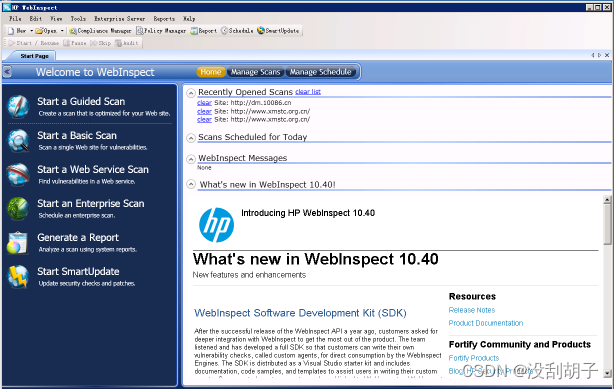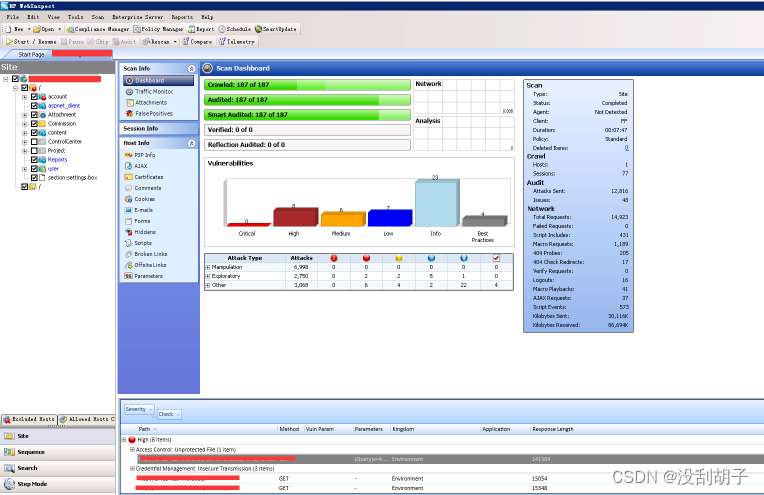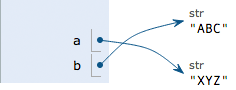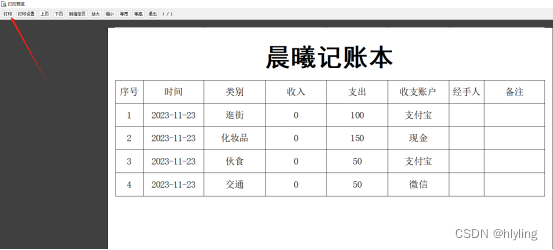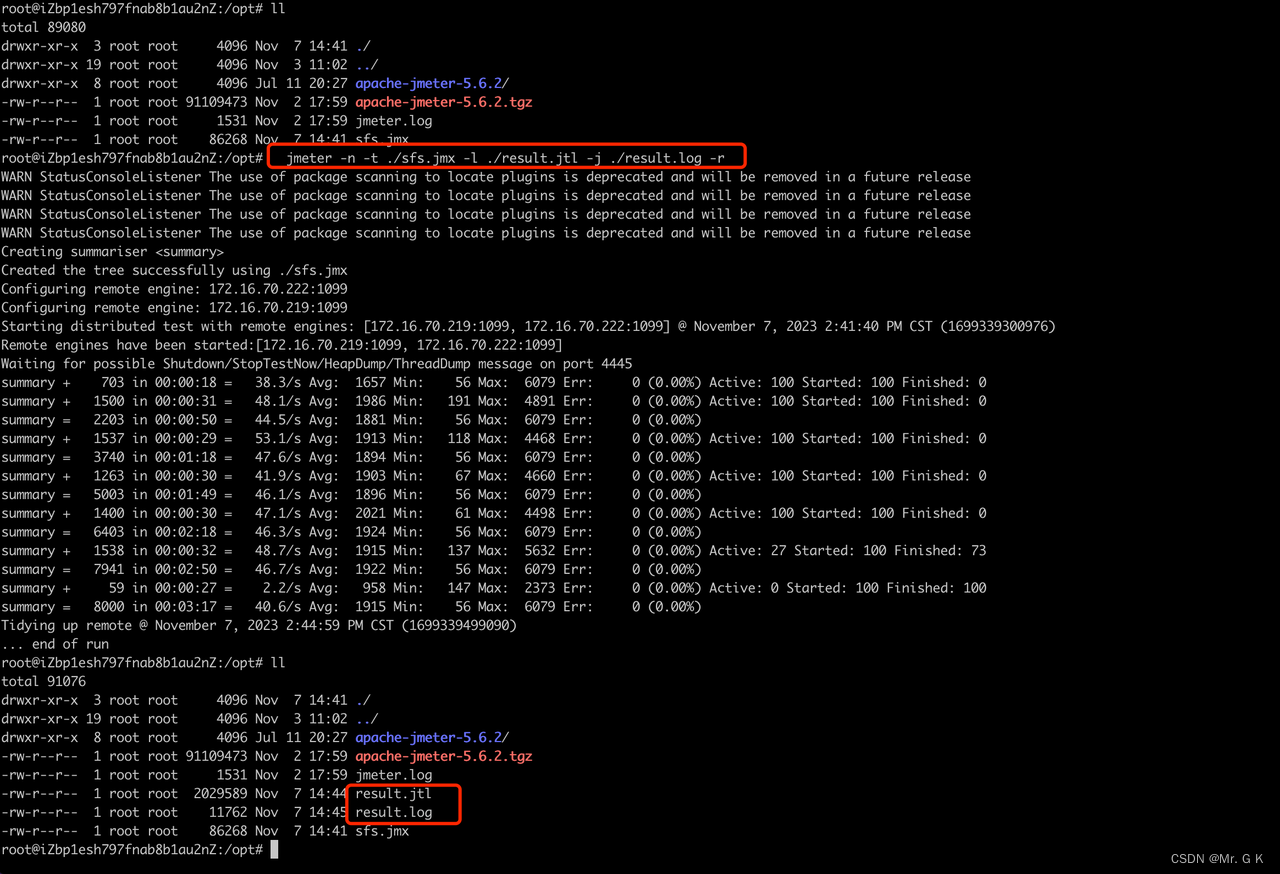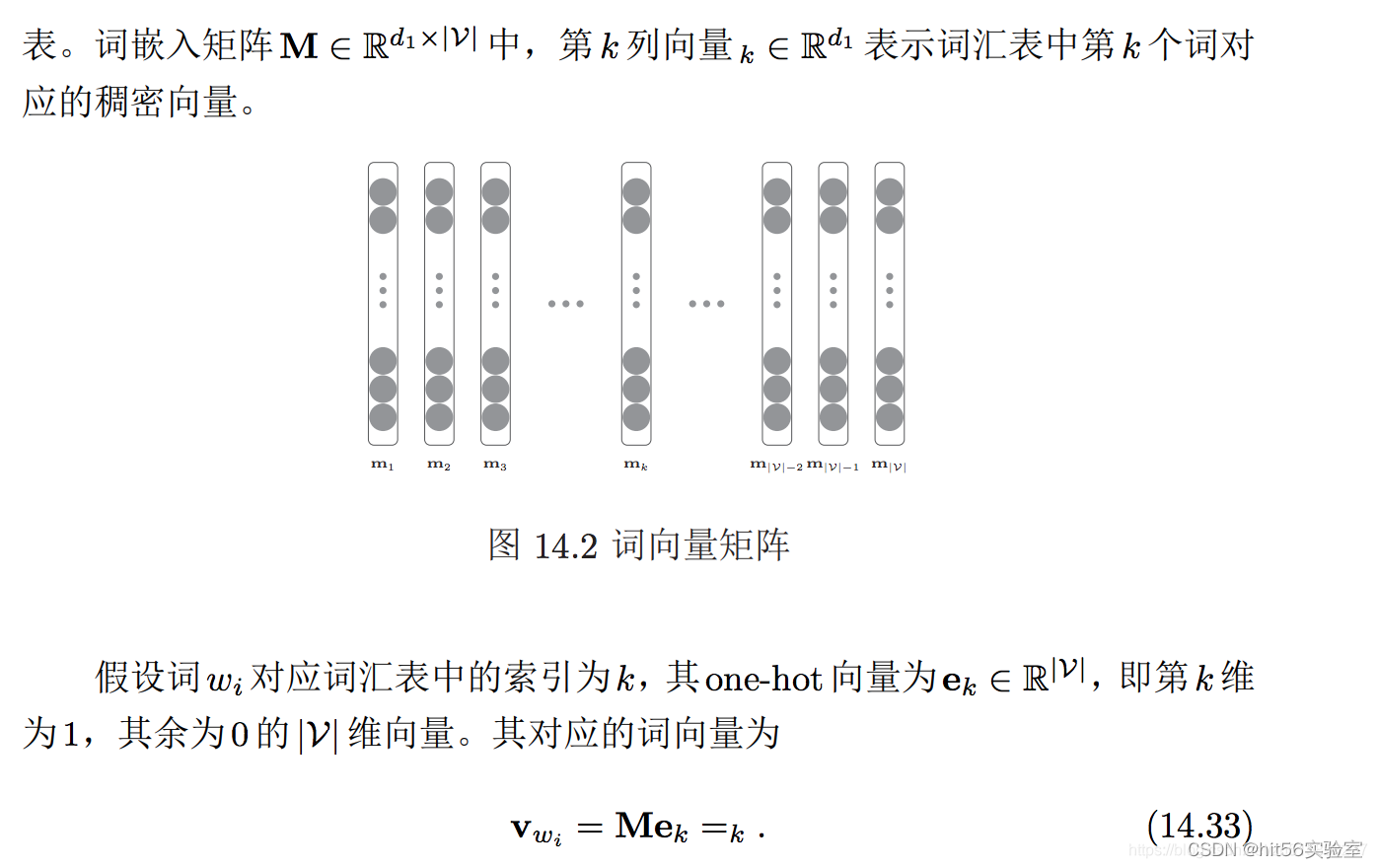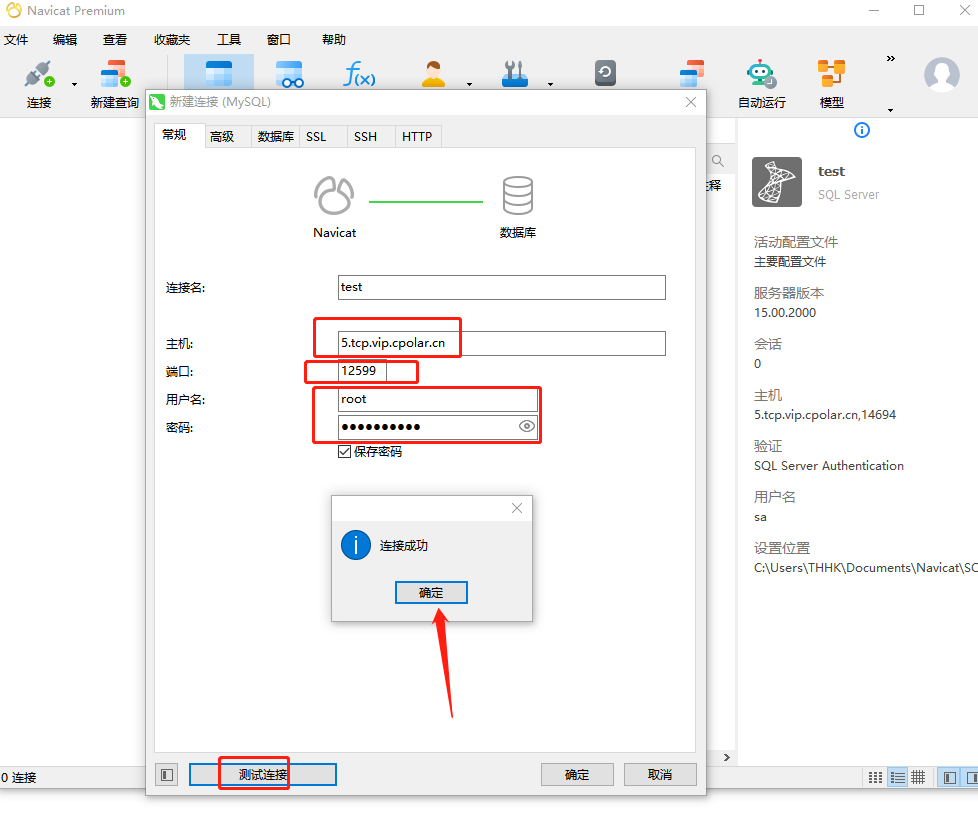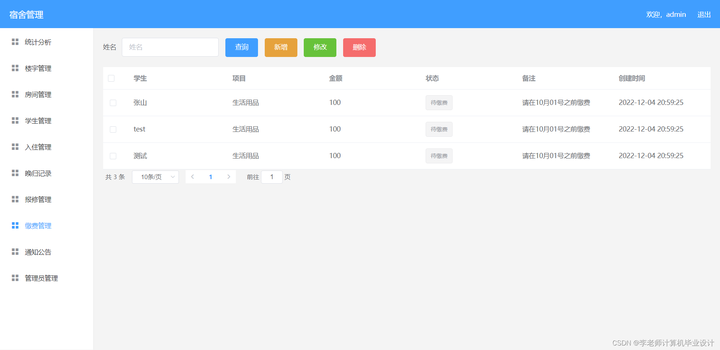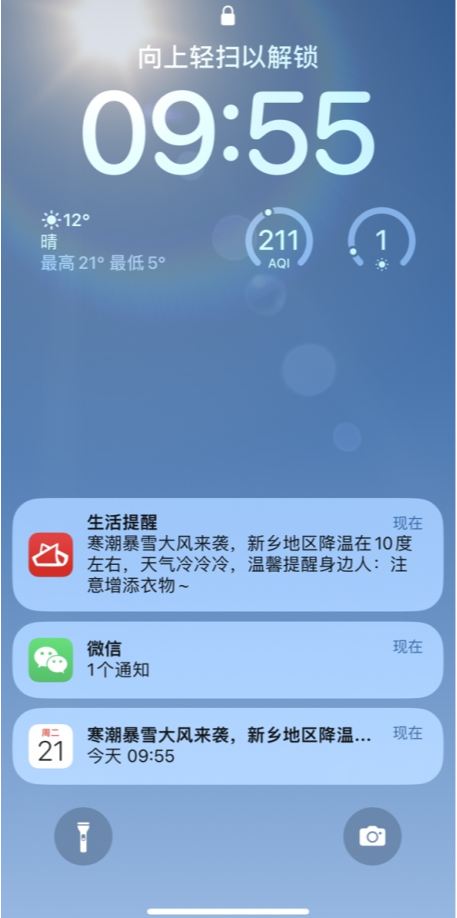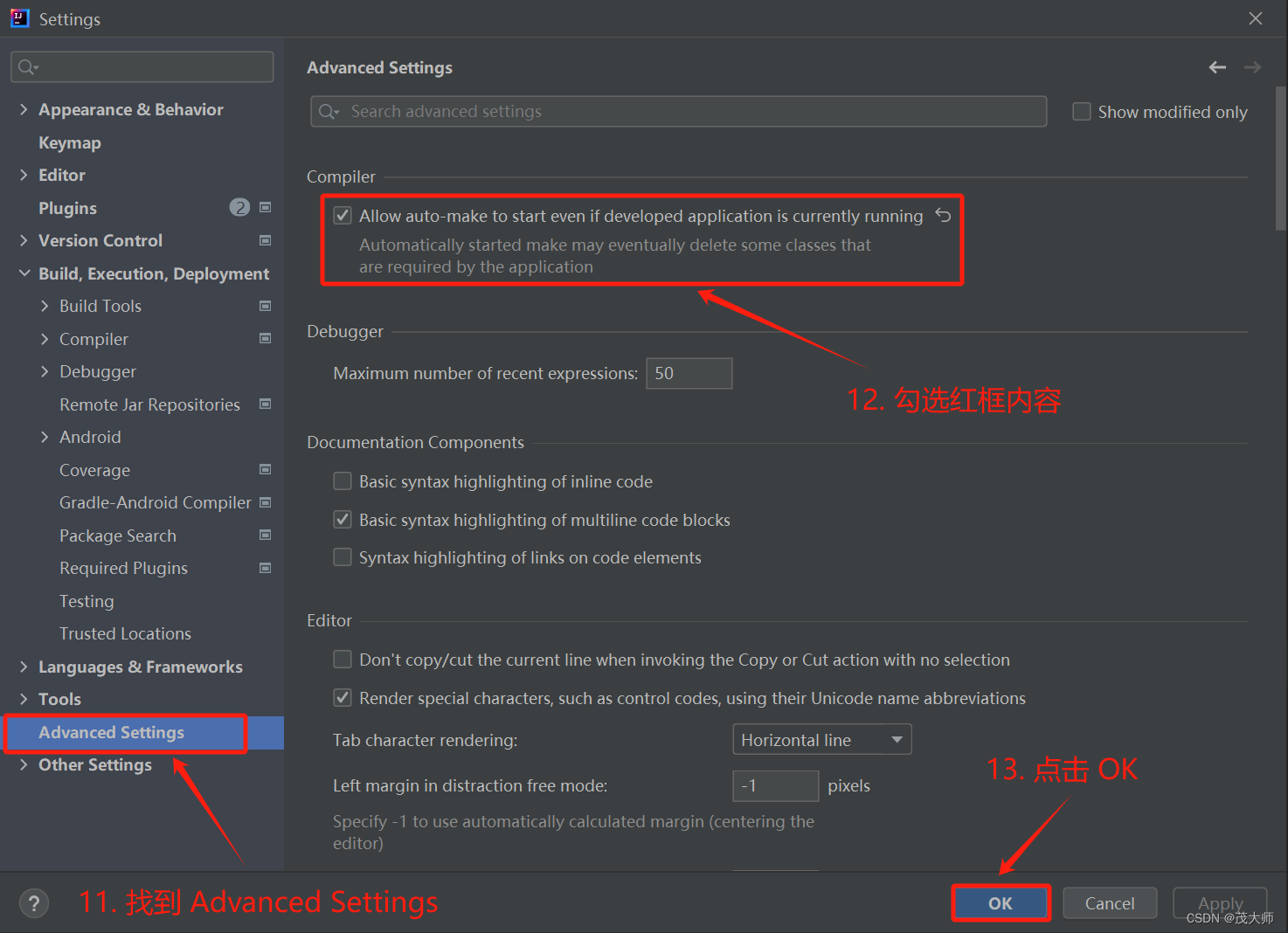说明
有几个常用的Java源码扫描工具可以帮助您进行源代码分析和检查。以下是其中一些工具:
- FindBugs:FindBugs是一个静态分析工具,用于查找Java代码中的潜在缺陷和错误。它可以检测出空指针引用、资源未关闭、不良的代码实践等问题。FindBugs已经停止维护,但仍然是一个常用的工具。
- PMD:PMD是另一个流行的静态代码分析工具,用于检测Java代码中的潜在问题和不良实践。它可以检查代码中的重复代码、未使用的变量、低效的代码等。
- Checkstyle:Checkstyle是一个用于强制执行编码规范的工具,它可以确保代码符合一致的样式和规范。它可以检查代码缩进、命名约定、注释规范等。
- SonarQube:SonarQube是一个功能强大的代码质量管理平台,可以对Java代码进行静态分析,并提供详细的代码质量指标和报告。它整合了多个静态分析工具,包括FindBugs、PMD和Checkstyle等。
这些工具可以作为独立的命令行工具使用,也可以与集成开发环境(IDE)或持续集成(CI)工具集成,以便在开发过程中自动执行代码扫描和检查。
请注意,这些工具都有自己的配置和规则集,您可以根据项目的需求进行自定义配置。此外,这些工具只能检测到一部分潜在问题,仍然需要开发人员进行代码审查和测试来确保代码质量。
建议您根据项目的具体需求选择适合的工具,并根据项目的要求进行配置和使用。
FindBugs
命令行使用
安装和使用FindBugs,您可以按照以下步骤进行操作:
-
下载FindBugs:您可以从FindBugs的官方网站(https://findbugs.sourceforge.io/downloads.html)下载最新版本的FindBugs。
-
解压缩下载的文件:将下载的文件解压缩到您选择的目录中。
-
设置FindBugs的环境变量(可选):将FindBugs的安装目录添加到系统的PATH环境变量中,以便您可以从任何位置运行FindBugs命令。
-
运行FindBugs:使用以下命令运行FindBugs:
findbugs -textui <your_java_file.class>请将
<your_java_file.class>替换为您要分析的Java类文件的路径。如果您没有将FindBugs的安装目录添加到系统的PATH环境变量中,您可以使用完整的FindBugs路径来运行命令,例如:
/path/to/findbugs/bin/findbugs -textui <your_java_file.class>这将以文本界面的形式显示FindBugs的分析结果。
-
查看FindBugs报告:FindBugs将分析您的Java类文件并生成一个报告,其中包含潜在的缺陷和错误。您可以在命令行界面中查看报告,也可以将报告保存到文件中以供后续分析。
如果您希望将报告保存到文件中,可以使用以下命令:
findbugs -textui -output <output_file.xml> <your_java_file.class>将
<output_file.xml>替换为您希望保存报告的文件路径和名称。
此外,您还可以使用FindBugs的图形用户界面(GUI)工具来更方便地运行和查看FindBugs的结果。FindBugs GUI提供了更直观的界面,可以帮助您分析和解释FindBugs的报告。
希望这些步骤可以帮助您安装和使用FindBugs进行Java源代码的静态分析。
提示:FindBugs已经停止维护,因此可能存在一些限制和局限性。如果您需要更先进的静态代码分析工具,可以考虑使用SonarQube等其他替代方案。
图形用户界面
FindBugs提供了一个图形用户界面(GUI)工具,可以更方便地运行和查看FindBugs的结果。以下是使用FindBugs GUI的简要步骤:
-
下载FindBugs:您可以从FindBugs的官方网站(https://findbugs.sourceforge.io/downloads.html)下载最新版本的FindBugs。
-
解压缩下载的文件:将下载的文件解压缩到您选择的目录中。
-
运行FindBugs GUI:进入FindBugs的安装目录,并找到
findbugs-gui.jar文件。然后,使用以下命令运行FindBugs GUI:java -jar findbugs-gui.jar如果您没有将Java的可执行文件路径添加到系统的PATH环境变量中,您可能需要使用完整的Java可执行文件路径来运行命令。
-
导入Java项目:在FindBugs GUI中,使用菜单栏的"File"选项,选择"Open Project"或"Open File"来导入您的Java项目或单个Java文件。
-
运行FindBugs分析:在FindBugs GUI中,使用菜单栏的"Analysis"选项,选择"Start Analysis"或类似的选项来运行FindBugs的分析。FindBugs将会对您的代码进行静态分析,并生成相应的报告。
-
查看FindBugs报告:在FindBugs GUI中,您可以查看生成的FindBugs报告。报告将显示潜在的缺陷和错误,以及建议的修复措施。您可以通过报告中的各种过滤和排序选项来浏览和筛选报告内容。
另外,您还可以导出报告为HTML、XML等格式,以便与团队成员共享或进行进一步的分析。
PMD安装和使用
简介
PMD(Programming Mistake Detector)是一个用于检测编程错误的工具。它可以扫描您的代码并检测出潜在的问题和错误。您可以通过访问PMD的官方网站(https://pmd.github.io/)来了解更多关于PMD的信息。
基本使用步骤
1、访问PMD的官方网站(https://pmd.github.io/)。
2、在网站上找到适合您编程语言的PMD版本,并下载安装包。
3、安装PMD到您的开发环境中。
4、配置PMD,以便它可以检查您的代码。您可以参考PMD官方文档或相关教程来了解如何配置。
5、运行PMD,它将扫描您的代码并检测出潜在的编程错误。
6、根据PMD的检测结果,修复代码中的错误和问题。
命令行
要安装和使用PMD(Programming Mistake Detector),您可以按照以下步骤进行操作:
-
下载PMD:您可以从PMD的官方网站(https://pmd.github.io/)下载最新版本的PMD。
-
解压缩下载的文件:将下载的文件解压缩到您选择的目录中。
-
运行PMD:使用以下命令运行PMD:
pmd.bat -d <your_source_directory> -R <ruleset_file> -f text将
<your_source_directory>替换为您要分析的源代码文件所在的目录。将<ruleset_file>替换为您选择的规则集文件。-f text参数指定以文本格式输出分析结果。如果您使用的是类Unix系统(如Linux或Mac),请使用
pmd.sh脚本而不是pmd.bat。 -
查看PMD报告:PMD将分析您的源代码,并生成一个报告,其中包含潜在的代码问题和建议的修复措施。您可以在命令行界面中查看报告。
如果您希望将报告保存到文件中,可以使用重定向操作符将输出写入文件,例如:
pmd.bat -d <your_source_directory> -R <ruleset_file> -f text > report.txt这将将报告保存到名为
report.txt的文件中。
除了命令行界面,PMD还提供了其他输出格式和图形用户界面(GUI)工具,以便更方便地查看和分析PMD的结果。您可以在PMD的官方网站上找到有关这些选项的更多信息。
希望这些步骤可以帮助您安装和使用PMD进行静态代码分析。PMD是一个功能强大的工具,可以帮助您发现和纠正潜在的编程错误和不良实践。
图形界面
PMD提供了一个名为"PMD Designer"的图形用户界面(GUI)工具,它可以更方便地运行和查看PMD的结果。以下是使用PMD Designer的简要步骤:
-
下载PMD:您可以从PMD的官方网站(https://pmd.github.io/)下载最新版本的PMD。
-
解压缩下载的文件:将下载的文件解压缩到您选择的目录中。
-
运行PMD Designer:进入PMD的安装目录,并找到
pmd-designer.jar文件。然后,使用以下命令运行PMD Designer:java -jar pmd-designer.jar如果您没有将Java的可执行文件路径添加到系统的PATH环境变量中,您可能需要使用完整的Java可执行文件路径来运行命令。
-
导入Java项目:在PMD Designer中,使用菜单栏的"File"选项,选择"Open Project"或"Open File"来导入您的Java项目或单个Java文件。
-
运行PMD分析:在PMD Designer中,您可以选择要运行的PMD规则集和分析选项。然后,点击工具栏上的"Run"按钮来运行PMD的分析。PMD Designer将会对您的代码进行静态分析,并生成相应的报告。
-
查看PMD报告:在PMD Designer中,您可以查看生成的PMD报告。报告将显示潜在的缺陷和错误,以及建议的修复措施。您可以通过报告中的各种过滤和排序选项来浏览和筛选报告内容。
另外,PMD Designer还提供了代码视图和问题视图,使您可以更方便地查看和分析代码中的问题。
请注意,PMD Designer是一个相对较新的工具,提供了更直观和交互性的界面,方便您查看和分析PMD的结果。然而,PMD Designer可能仍处于开发中,可能存在一些限制和局限性。如果您需要更先进的静态代码分析工具,可以考虑使用SonarQube等其他替代方案。
Checkstyle
Checkstyle是一个用于静态代码分析和代码风格检查的工具,它可以帮助开发人员遵循一致的编码规范和最佳实践。以下是使用Checkstyle的基本步骤:
-
下载Checkstyle:您可以从Checkstyle的官方网站(https://checkstyle.sourceforge.io/)下载最新版本的Checkstyle。
-
配置Checkstyle:Checkstyle使用XML格式的配置文件来定义代码规范和检查规则。您可以根据自己的需求创建一个配置文件,或者使用现有的配置文件。Checkstyle提供了一些常见的配置文件,如Google Java Style、Sun Checks等。
-
运行Checkstyle:使用以下命令运行Checkstyle:
java -jar checkstyle-<version>.jar -c <config_file.xml> <source_file(s)>将
<version>替换为您下载的Checkstyle的版本号。将<config_file.xml>替换为您选择的配置文件。<source_file(s)>是您要检查的源代码文件或目录。例如,如果您要检查名为
MyClass.java的Java源代码文件,可以运行以下命令:java -jar checkstyle-<version>.jar -c <config_file.xml> MyClass.java -
查看Checkstyle报告:Checkstyle将对您的代码进行分析,并生成一个报告,其中包含不符合规范的代码和建议的修复措施。报告通常以HTML或XML格式生成。您可以在浏览器中打开HTML报告,或使用文本编辑器查看XML报告。
有时,您可以将Checkstyle与集成开发环境(IDE)或构建工具(如Maven、Gradle)集成,以便在开发过程中自动运行Checkstyle并显示问题。
Checkstyle提供了丰富的配置选项,您可以根据自己的需求定义自定义规则和检查。您可以在Checkstyle的官方网站上找到更详细的文档和示例配置文件,以帮助您开始使用Checkstyle进行代码风格检查和静态代码分析。
Fortify
-
Fortify SCA简介:
-
Fortify SCA 是一个静态的、白盒的软件源代码安全测试工具。它通过内置的五大主要分析引擎:数据流、语义、结构、控制流、配置流等对应用软件的源代码进行静态的分析,分析的过程中与它特有的软件安全漏洞规则集进行全面地匹配、查找,从而将源代码中存在的安全漏洞扫描出来,并给予整理报告。扫描的结果中不但包括详细的安全漏洞的信息,还会有相关的安全知识的说明,以及修复意见的提供。
-
Fortify SCA 产品组件介绍
-
Fortify SCA是一个产品的套件,它是由内置的分析引擎、安全编码规则包、审查工作台、规则自定义编辑器和向导、IDE 插件五部分组件,五个组件配合工作完成对源代码安全漏洞的扫描,分析,查看,审计等工作。简单介绍这五个部分如下:
-
分析引擎:内置五大分析引擎与规则包配合工作,从五个侧面全面地分析程序源代码中的安全漏洞。
-
安全编码规则包:由多位顶级的软件安全专家,多年研究出来的数十万条软件安全漏洞特征的集合。目前能查找出来约350多种安全漏洞,内置在SCA中与分析引擎配合工作。
-
审计工作台:一个用来查看,审计SCA分析出来的漏洞结果的综合平台,它包含大量丰富的软件漏洞信息,如下图2 所示,它包括了漏洞的分级,漏洞产生的全过程,漏洞所在的源代码行数定位,以及漏洞的解释说明和推荐的修复建议等内容,大大提高了用户对SCA的查看,审计等工作的便携性,从而提高工作效率。
-
规则自定义向导/编辑器:Fortify SCA的规则支持自定义功能,方便用户来扩展SCA对漏洞的分析能力,所以SCA提供了一个用户自定义的向导和编辑器。
-
IDE插件:为了方便用户使用SCA对程序源代码进行安全扫描,它提供了多种IDE工具的插件,如Eclipse, Visual Studio,RAD, WSAD等。
Fortify SCA 扫描引擎介绍
- Foritfy SCA主要包含的五大分析引擎:
- 数据流引擎:跟踪、记录并分析程序中的数据传递过程所产生的安全问题。
- 语义引擎:分析程序中不安全的函数,方法的使用的安全问题。
- 结构引擎:分析程序上下文环境,结构中的安全问题。
- 控制流引擎:分析程序特定时间,状态下执行操作指令的安全问题。
- 配置引擎:分析项目配置文件中的敏感信息和配置缺失的安全问题。
- 特有的X-Tier™跟踪器:跨跃项目的上下层次,贯穿程序来综合分析问题
Fortify SCA 的工作原理
-
Foritfy SCA 首先通过调用语言的编译器或者解释器把前端的语言代码(如JAVA,C/C++源代码)转换成一种中间媒体文件NST(Normal Syntax Tree)将其源代码之间的调用关系,执行环境,上下文等分析清楚。然后再通过上述的五大分析引擎从五个切面来分析这个NST,匹配所有规则库中的漏洞特征,一旦发现漏洞就抓取出来。形成包含详细漏洞信息的FPR结果文件,用AWB打开查看。
-
Fortify SCA 的结果文件为.FPR文件,包括详细的漏洞信息:漏洞分类,漏洞产生的全路径,漏洞所在的源代码行,漏洞的详细说明及修复建议等。
-
目前Fortify SCA可以扫描出约350种漏洞,Fortify将所有安全漏洞整理分类,根据开发语言分项目,再细分为8个大类,约350个子类。
SonarQube
SonarQube是一个开源平台,用于管理Java源代码的质量。它通过插件机制集成不同的测试工具、代码分析工具和持续集成工具,例如PMD-CPD、CheckStyle、FindBugs和Jenkins。SonarQube可以对不同规模和种类的工程进行代码质量管理,同时对持续集成工具提供接口支持,并可以方便地在持续集成中使用SonarQube。此外,SonarQube的插件还可以对Java以外的其他编程语言提供支持,并对国际化和报告文档化也有良好的支持。
SonarQube还可以提供以下功能:
- 代码质量检测:SonarQube可以对代码进行静态分析,检测代码中的漏洞、代码冗余、代码复杂度、重复代码等问题,并给出相应的建议和修复方案。
- 代码规范检测:SonarQube可以集成CheckStyle等工具,对Java代码进行规范性检测,例如类设计、方法设计、命名规范等,帮助开发者遵守代码规范。
- 测试覆盖率分析:SonarQube可以集成JaCoCo等工具,对Java代码的测试覆盖率进行分析,帮助开发者了解测试用例的覆盖情况,提高测试的质量。
- 集成持续集成:SonarQube可以与Jenkins等持续集成工具集成,将代码质量检测和测试覆盖率分析等任务集成到持续集成流程中,方便开发者进行自动化构建和测试。
- 报告文档化:SonarQube可以将检测结果和数据分析结果生成报告,方便开发者和管理者了解代码质量和测试情况,为项目管理和决策提供数据支持。
总之,SonarQube是一个功能强大的代码质量管理平台,可以帮助团队提高代码质量和可维护性,提高开发效率和产品质量。
WebInspect
- WebInspect是一种自动化动态应用安全测试(DAST)工具,可模拟真实的黑客技术和攻击,支持全面动态地分析错综复杂的Web应用和服务。WebInspect提供了Web应用程序和Web服务漏洞评估解决方案,使安全专业人员和规范审计人员可以在自己的环境中快速而轻松地分析众多的Web应用和Web服务。
功能特点
- 动态和运行时分析:测试运行网络应用和服务的动态行为,识别和优先处理安全漏洞。超越黑盒测试:集成了动态和运行时分析,可更加快速地找到并修复更多漏洞。
- 简化了技术:优化测试资源。同步爬网等先进技术支持初级安全测试员执行专业级测试。
- 合规性管理:管理部门可轻松了解有关漏洞、趋势、合规性管理和投资回报的信息。可清楚地向开发部门传达每个漏洞的详细信息及优先顺序。